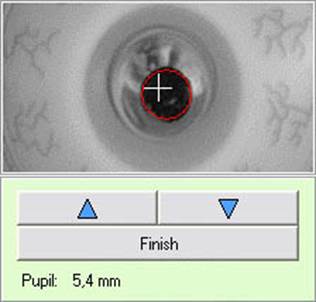Заглавная страница Избранные статьи Случайная статья Познавательные статьи Новые добавления Обратная связь КАТЕГОРИИ: ТОП 10 на сайте Приготовление дезинфицирующих растворов различной концентрацииТехника нижней прямой подачи мяча. Франко-прусская война (причины и последствия) Организация работы процедурного кабинета Смысловое и механическое запоминание, их место и роль в усвоении знаний Коммуникативные барьеры и пути их преодоления Обработка изделий медицинского назначения многократного применения Образцы текста публицистического стиля Четыре типа изменения баланса Задачи с ответами для Всероссийской олимпиады по праву 
Мы поможем в написании ваших работ! ЗНАЕТЕ ЛИ ВЫ?
Влияние общества на человека
Приготовление дезинфицирующих растворов различной концентрации Практические работы по географии для 6 класса Организация работы процедурного кабинета Изменения в неживой природе осенью Уборка процедурного кабинета Сольфеджио. Все правила по сольфеджио Балочные системы. Определение реакций опор и моментов защемления |
Клавиши Управления Камерой Слежения за Глазом
Клавиши управления камерой слежения за глазом сгруппированы в одном месте, которое находится с левой стороны экрана рядом с видео изображением глаза пациента.
Рисунок. 11. Клавиши Управления Камерой Слежения за Глазом.
При помощи четырех клавиш можно двигать изображение глаза. Поскольку видео изображение на экране дано с большим увеличением, то бывает достаточно трудно усадить пациента в точности таком положении, в котором его зрачок на видео изображении находился бы точно по середине. Поэтому рекомендуется сажать пациента так, чтобы его зрачок был по возможности как можно ближе к центру изображения, а затем при помощи клавиш управления камерой слежения за глазом аккуратно подвести зрачок в правильное, центральное положение.
Левая клавиша с крестиком снимает настройки камеры видео слежения. При помощи этой клавиши можно установить центральное положение картинки, т.е. там, где ставится белый крест на изображении, от этой точки программа отсчитывает уровень потери фиксации взгляда при включенной функции автоматического контроля за фиксацией взгляда пациента.
Желтый крест на видео изображении показывает центр зрачка и его положение должно меняться также как меняется положение зрачка, что свидетельствует о том, что функция автоматического контроля за фиксацией взгляда пациента работает нормально.
Белый крест на видео изображении показывает начало координат (нулевая точка) от которой программа отсчитывает уровень потери фиксации взгляда при включенной функции автоматического контроля за фиксацией взгляда пациента. Расстояние от белого креста до желтого креста определяет отклонение глаза от нулевой точки и чем больше это расстояние, тем сильнее потеря фиксации взгляда. Текущее значение фиксации взгляда отображается на диаграмме моментальной фиксации, которая объясняется в дальнейшей главе данного руководства.
Правая клавиша с крестиком в кружке перемещает центральную точку начала координат в область зрачка. При работе с функцией автоматического контроля за фиксацией взгляда пациента рекомендуется использовать эту опцию в начале теста.
Руководство Пользователя (Версия 2.0) к Автоматическому Периметру TOMEY AP-1000
Руководство Пользователя (Версия 2.0) к Автоматическому Периметру TOMEY AP-1000 32
Если функция автоматического контроля за фиксацией взгляда пациента работает нормально, то белый крестик требуется совместить с желтым (нулевым) крестиком только один раз в начале измерения. В течении всего течения теста глаз пациента будет оставаться в том же положении по отношению к нулевой точке и менять ее положение будет не нужно.
Вдоль левой стороны видео изображения есть полоса с градацией серого цвета от черного до белого цвета, которая позволяет настраивать параметры функции определения зрачка по отношению к радужке и склере. Если зрачок имеет какой-то определенный цвет или если условия освещения комнаты не соответствуют требованиям для периметрии, то коррекция настроек параметров функции определения зрачка улучшит работу функции автоматического контроля за фиксацией взгляда пациента. Нажатие правой клавишей мыши на этой полосе с градацией серого цвета от черного до белого цвета, возвращает настройки функции определения зрачка к значениям принятым в программе по умолчанию. Любые изменения этого параметра также обнуляются при запуске каждого нового теста.
Измерение Размера Зрачка Нижние клавиши схематично показывают глаз пациента (Рисунок 11) и служат для измерения размеров зрачка. Левая клавиша запускает автоматическое измерение зрачка глаза. Если автоматическое измерение зрачка глаза прошло успешно, то результат этого измерения записывается в строке ‘ Pupil ’ (Зрачок). Правая клавиша запускает ручное измерение размеров зрачка глаза. При этом открывается дополнительное поле с клавишами для ручного измерения размеров зрачка глаза.
Рисунок. 12. Измерение Размера Зрачка вручную
При помощи двух синих стрелок можно регулировать размер красной окружности на видео изображении, так, чтобы она совпала с окружностью зрачка. Положение красной окружности можно регулировать при помощи четырех стрелок, которые до этого использовались для перемещения видео изображения глаза. Когда красная окружность совпала со зрачком, нажмите клавишу ‘ Finish (Закончить) ’, при этом программа посчитает результат и запишет соответствующее значение размера зрачка, и затем закроет поле со стрелками.
Руководство Пользователя (Версия 2.0) к Автоматическому Периметру TOMEY AP-1000 Руководство Пользователя (Версия 2.0) к Автоматическому Периметру TOMEY AP-1000 33
Информационные Поля Имеются три закладки, которые отображают параметры и этапы течения измерения: Parameters (Параметры измерения), Credibility (Достоверность измерения) и Description (Описание).
11.8.1. Закладка " Parameters" (Параметры измерения) В этой закладке имеются три поля, которые отображают различные функции, быстрый доступ к которым необходим в течение всего процесса измерения. В этой закладке имеется возможность изменять параметры скорости представления стимулов и параметры функции слежения за глазом, а также контроль достоверности результата.
Рисунок 13. Закладка Параметры измерения
Клавиши ‘ Slow ’ (Медленная скорость), ‘ Normal ’ (Нормальная скорость), ‘ Fast ’ (Высокая скорость) используются для быстрой смены всех параметров отвечающих за скорость представления, экспозиции и частоты смены стимулов. Эти параметры можно менять также и отдельно:
Руководство Пользователя (Версия 2.0) к Автоматическому Периметру TOMEY AP-1000 Руководство Пользователя (Версия 2.0) к Автоматическому Периметру TOMEY AP-1000 34
Таблица № 1. Временные параметры измерения.
Вы можете изменить любой из параметров вручную. Для этого надо при помощи мышки активизировать нужное поле. Функция "Adaptive" (Автоматическая адаптация временных параметров под пациента) – Если поставить галочку в этом поле, то включится функция автоматической адаптации временных параметров под конкретного пациента. Программа проанализирует, как быстро пациент успевает реагировать на предъявляемые стимулы и в соответствии с результатом вычислений, рассчитает временные параметры измерения индивидуально для данного пациента.
Exposition Time (Время экспонирования) – Это время, в течении которого горит стимул. Response Time (Время реакции) – Это то время, в течении которого периметр ждет от пациента реакции на предъявленный стимул и затем стимул пропадает.
Wait Time (Время ожидания) – Это время между циклами программы. Рассчитывается из параметра " Response Time" (Время реакции). После этого времени загорается следующая световая точка.
Fluctuation time (Время колебания) – Это случайным образом выбираемый промежуток времени - от 0 до заданного значения на которое увеличивается время параметра " Wait Time".
NOTE!
Руководство Пользователя (Версия 2.0) к Автоматическому Периметру TOMEY AP-1000 Руководство Пользователя (Версия 2.0) к Автоматическому Периметру TOMEY AP-1000 35 Total time (Общее время) – Общее максимальное время одного цикла. В это время также входит максимальное время колебания сигнала. Fixation method (Метод фиксации) - Этот параметр определяет метод контроля за фиксацией взгляда пациента. Любые изменения этого параметра могут делаться только до начала измерения. Если метод контроля за фиксацией взгляда пациента меняется в течении теста, то тест начинается с самого начала.
11.8.1.1. Закладка " Credibility" (Достоверность результата) На этом поле содержится информация, которая касается расчета достоверности результатов измерения.
"False +" (ложноположительная ошибка) Этот параметр определяет количество ложноположительных ошибок.
"False – " (ложноотрицательная ошибка) Этот параметр определяет количество ложноотрицательных ошибок.
" Fixation lost" (Потеря фиксации) – Этот параметр определяет количество потерь фиксации пациента. Информация дается в виде (количество ошибочных реакций)/(количество проверок) и рассчитывается в процентах с дополнительными пояснениями.
"Duration" (Длительность) – Этот параметр показывает общее время, которое прошло с момента начала измерения. NOTE!
Руководство Пользователя (Версия 2.0) к Автоматическому Периметру TOMEY AP-1000 Руководство Пользователя (Версия 2.0) к Автоматическому Периметру TOMEY AP-1000 36 11.8.2. Закладка " Test data" (Данные теста) На этой закладке содержится основная информация о тесте, который проводится.
Рисунок 14. Таблица параметров измерения.
"Test" (Тест) – Этот параметр показывает, какое именно поле зрения в данном тесте измеряется.
" Strategy" (Стратегия измерения) – Этот параметр показывает, какая стратегия используется для проведения измерения.
" Wide fixation" (Широкая фиксация) – Этот параметр показывает, какой тип фиксации используется - центральный или широкий типы фиксации взгляда пациента.
" Fluctuation"(Колебания) – Этот параметр показывает, используются в данном измерении колебания длительности между стимулами или нет.
" Correction" (Коррекция) – Этот параметр показывает, какая коррекция используется при проведении теста. Значения корректирующих линз должны быть обязательно введены до начала измерения. В противном случае, это сильно повлияет на корректный ход измерения.
"Pupil" (Зрачок) – Этот параметр показывает размер зрачка в миллиметрах. В случае автоматического расчета размера зрачка это поле заполняется автоматически. Если пользователь измерил размер зрачка вручную, то полученное значение заменит автоматически полученное значение.
" Flicker" (Мерцание) – Этот параметр показывает частоту мерцания стимулов.
Руководство Пользователя (Версия 2.0) к Автоматическому Периметру TOMEY AP-1000 Руководство Пользователя (Версия 2.0) к Автоматическому Периметру TOMEY AP-1000 37 11.8.3. Закладка " Description" (Пояснения) Эта закладка содержит форму, в которой можно заносить любые комментарии к текущему измерению. Эту форму можно заполнить только тогда, когда измерение уже завершено. Более подробно об этой функции рассказано в главе 16.
11.9. Поле " Progress" (Течение измерения) В этом поле графически отображаются стадии процесса измерения. Благодаря столбчатому индикатору, который показывает, сколько еще осталось до конца теста, можно оценить, сколько времени остается до конца измерения.
11.10. Поле " Fixation Bar" (Кривая контроля фиксации) Это поле остается не активным, если контроль фиксации взгляда пациента производится по методу Heijl-Krakau. При автоматическом контроле фиксации этот график показывает результат проверки фиксации в реальном времени при проведении измерения. С правой стороны графика находится индикатор текущего показателя фиксации взгляда пациента. В зависимости от уровня фиксации, этот индикатор меняет свой цвет и высоту индикации. Более подробно об этой функции рассказано в главе 12.
Рисунок 14. Кривая контроля фиксации 11.11. Поле " Blind Spot" (Слепое пятно) Это поле в графическом виде показывает слепое пятно, разделенное на ячейки, и по знакам в этих ячейках можно видеть какие из точек слепого пятна используются для контроля фиксации взгляда пациента, и на какие точки среагировал пациент. Знак "-" показывает, что пациент видит эти точки, Знак "Х" показывает, что эта точка еще не проверялась в процессе измерения, а знак ‘ V ’ показывает, что эта точка проверялась, но не была увидена пациентом.
Рисунок 15. Слепое пятно. Руководство Пользователя (Версия 2.0) к Автоматическому Периметру TOMEY AP-1000 Руководство Пользователя (Версия 2.0) к Автоматическому Периметру TOMEY AP-1000 38 12. КОНТРОЛЬ ФИКСАЦИИ ВЗГЛЯДА ПАЦИЕНТА [i1] Автоматический периметр AP-1000 имеет два метода контроля за фиксацией взгляда пациента:
|
||||||||||||||||||||||||||||||||||||||||||||
|
Последнее изменение этой страницы: 2017-01-18; просмотров: 321; Нарушение авторского права страницы; Мы поможем в написании вашей работы! infopedia.su Все материалы представленные на сайте исключительно с целью ознакомления читателями и не преследуют коммерческих целей или нарушение авторских прав. Обратная связь - 18.221.98.71 (0.047 с.) |